【音質向上】FPSにおすすめのサウンドカード2選+α。デバイスレビュアーが厳選

本稿では、FPSなどの対人ゲームをプレイする方におすすめのサウンドカードを紹介します。得られる効果や選び方なども解説しているので、ぜひ参考にしてみてください。
この記事を書いているミオニ (@mionigg) は、ゲーミングデバイスレビュアーとして活動しており、さまざまなサウンドカードを試し、記事や動画でレビューをおこなっています。レビュアーとしての知見を活かし、サウンドカード選びに失敗しないようコンテンツ制作しています。
サウンドカードとは
PCからイヤホン・ヘッドフォンに音が出力されるまでには、デジタル信号(音声データ)をアナログ音声信号に変換するという工程があります。PCの外部で、品質を保ったまま音声データを変換するのがサウンドカードの役割です。(※ただしマザーボードに取り付ける”内蔵型”は除く)
直接PCにイヤホンやヘッドフォンを接続した場合では、マザーボードのサウンド処理性能に依存してしまうので音質が悪いです。一部のゲーミングマザーボードはサウンド処理性能の高さをアピールしていますが、それでも音質が良いとは言い難いです。
筆者はオーディオ機能が充実した「ASUS ROG STRIX Z390-F GAMING」というマザーボードをPCに組み込んでいますが、それでもオーディオインターフェイスやサウンドカード使用時とは雲泥の差があると感じます。
音質を向上させる以外にも、イコライザー設定・バーチャルサラウンド機能などをソフトウェアから制御できるものも。まとめると、ゲームプレイに適したサウンド環境にカスタマイズするための外付けデバイスって感じです。
サウンドカード vs オーディオインターフェイス
オーディオインターフェイスも同じく、上記で解説したような「変換処理」の役割を果たします。
オーディオインターフェイスには、一部のサウンドカードに備わっている”ゲームの音を聞き取りやすくするための補助機能”はありません。しかし、バーチャルサラウンド化やイコライジングは無償のソフトウェアでも行えるので、決して不可能な訳ではないです。
むしろ、音質の向上を求めるならばオーディオインターフェイスの方が効果的だと言えます。イヤホンやヘッドフォンとの組み合わせにもよりますが、音質が向上することで「音の篭りが改善される」「音の分離感が得られる」などの効果が見込めます。
また、ファンタム電源が備わっているので、USB接続ではない本格的なマイクを接続できます。動画投稿や配信活動を行う方にとっては、マイク音質にこだわれるオーディオインターフェイスの方が好条件かもしれません。
もちろんサウンドカードにも利点があります。一つは、ゲーミングヘッドセットと併用しているユーザーが多いため、相性の良い組み合わせや設定が広まっていること。もう一つは、手元でイコライジングなどの設定を即時に変更できることです。
サウンドカードの選び方
サウンドカードを選ぶうえで重要なポイントを以下にまとめておきます。基本的には、接続方式、欲しい機能が余すことなく搭載されているかを確認すればOKです。
1. 接続方式
サウンドカードには、USBで接続するタイプと、PC内のマザーボードに取り付けるタイプの2種類が存在します。ほとんどの場合、USB接続の外付けタイプをお勧めします。使用するまでの手軽さや、手元で操作できることは利点です。
上記で解説したような「信号の変換処理」は内蔵型サウンドカードでは対応しておらず、別途DACを用意することになります。注意しましょう。
※ここであえて触れておきますが、厳密には「USB接続の外付けサウンドデバイス」のことを「サウンドカード」と呼称することは間違いです。これらは正しくは”USB DAC”です。サウンドアンプ、サウンドデバイスと呼んでも良いでしょう。
2. 音質の良さ
音質の良し悪しは、そのサウンドカードが「どんなDAC (D/Aコンバーター) を組み込んでいるか」が関係してきます。DACとはデジタル信号をアナログ信号に変換する回路のことで、変換時にどれだけ劣化を抑えられるかが鍵となります。
サンプリングレート(bit/kHz)が高ければ高いほど音質が向上する訳ではないので注意しましょう。つまり、メーカー側が公表しているカタログスペックだけでは、どのような音質であるかは一切分かりません。数値にとらわれず、レビューや口コミを頼りにすべきです。
3. 機能
サウンドカードに備わっている代表的な機能を挙げると以下の通り。あくまでゲームの効果音が聞き取りやすくなるかもしれない”補助ツール”であり、ユーザーによっては合わない可能性があります。筆者はサラウンド否定派で、2.1chステレオでゲームをプレイしています。
- イコライザー調整:特定の音域を強弱できる
- バーチャルサラウンド:仮想的にサラウンドを表現する (7.1ch、5.1chなど)
- その他:特定方向からの音を強調する機能など
FPSにおすすめのサウンドカード
では以下から、FPSにおすすめのサウンドカードを紹介します。今回は2つに絞っているので、大きく異なる点についても解説していきます。
1. Sennheiser GSX 1000
「Sennheiser GSX 1000」は、ソフトウェア不要の外付けサウンドカード。前面はタッチパネルとなっており、さまざまな操作が行えます。 (4種のイコライジング・特定方向の音を強調・バーチャルサラウンドのON/OFF・リバーブのON/OFFなど)
ゼンハイザー独自の立体音響技術「Sennheiser Binaural Rendering Engine」は、7.1chバーチャルサラウンドの中では最も音の輪郭をぼやかさないもの (※筆者の主観です) となっています。具体的には、音が鳴った方向以外は遮断され、あらゆる音が同時に鳴っても不要なものが頭に残らない感覚です。
前面の銀色の丸い部分がボリューム調整ノブ、右側に備わって小さめのノブがマイクのボリューム調整となっており、全ての設定を本体のみで完結できます。その他、スピーカーとヘッドセットを両方繋いでおき、ボタン1つで切り替える機能が便利。
懸念点は、どのイヤホンやヘッドフォンと組み合わせても”GSX 1000らしい音”が鳴ること。さまざまな界隈で言われていることですが、同社のゲーミングヘッドセット「Sennheiser GSP 600」との相性は抜群です。GSX 1000が気になっている方はそちらもチェックしてみては。
2. ASTRO MixAmp Pro
一方で「ASTRO MixAmp Pro」は、ソフトウェアによる設定が行える外付けサウンドカード。あらかじめいくつか設定しておいたイコライジングを1ボタンで切り替えるなど、ソフトウェアと連動した手元での操作も可能となっています。
イコライジングも細かなところまで弄れるので、ゲームプレイ中に欲しいと感じる音を強調して鳴らせます。知識が無くて分からないという方も、使用者が非常に多いため、他のユーザーが公開した”各ゲームタイトルに適した設定”を丸々使えばOK。
バーチャルサラウンド機能は、ステレオ再生時と比較するとかなり音の輪郭がぼやけてしまい、大まかな方向は掴めてもピンポイントに捉えることができませんでした。慣れるまでに時間が掛かりそうです。 (※普段から2.1chステレオ再生でゲームをプレイする筆者の場合)
GSX 1000の項目で挙げた”音の癖”のようなものは感じられず、イヤホン・ヘッドフォンとの組み合わせを気にせずに使える印象です。大きな違いはソフトウェアの有無で、細かな部分まで弄りたい場合はMixAmp Proがお勧めです。
その他の選択肢は?
未発売製品だと、クラウドファンディングで先行販売された「SHIDO:002」は定位感に優れており、とても良い選択だと思います。あれからしばらく経ちますが、一般販売のアナウンスはまだ行われていない模様。
オーディオインターフェイスも視野に入るならば、筆者も使用している「MOTU M2」がお勧め。数10万円クラスの高級オーディオ機器のみを販売していたメーカーが初めて出したエントリー向けモデルです。価格は2万前半と、今回紹介したサウンドカード2種類と並びます。
オーディオインターフェイスは選択肢が無限にあるので、これ以上の紹介は控えます。
サウンドカード購入後に確認すること
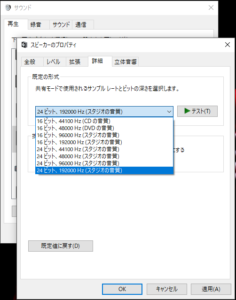 サウンドカード導入後に必ず確認しておいてほしいのが、サンプリングレートとビット深度の設定です。
サウンドカード導入後に必ず確認しておいてほしいのが、サンプリングレートとビット深度の設定です。
- タスクバーのスピーカーアイコンを右クリックし、「サウンド」を開く
- 「再生」タブから、メインで使用している再生デバイス上で右クリックし、「プロパティ」を開く
- 「詳細」タブの「既定の形式」にあるプルダウンから、高い数値を選択する
これらが意味するのは音の解像度です。理論上、数値が高ければ高いほど高音質になりますが、ゲームの音源を再生するのであれば「16ビット、44100Hz(16bit/44.1kHz)」あたりで十分です。 (1秒間に44,100回、デジタル信号からアナログ信号へ変換) 一般的なCDに使われているのも44.1kHz/16bitです。
サウンドカードと一緒に導入したい製品
そこらの1,000円イヤホンと一緒に使ってもサウンドカードの性能を最大限に引き出せないので、本格的なイヤホン・ヘッドセットを手に入れましょう。以下の記事が参考になります。
最後に
イヤホンやヘッドセットにこだわるならば、同時にチェックしておきたいデバイスです。音質が向上すると、結果的に”音の分離感・定位の掴みやすさ”にも繋がるので、ぜひ導入してみてください。
以上、【音質向上】FPSにおすすめのサウンドカード2選+α。デバイスレビュアーが厳選でした。



































